وفر الوقت عن طريق تشغيل مشروع تقنية المعلومات القادم لديك باستخدام تقنية FindIT و Network Plug and Play
الهدف
قم بتشغيل بنية أساسية جديدة لتقنية المعلومات بسرعة وسهولة من خلال إستخدام برنامج FindIT Manager لإجراء الفحص تلقائيا بحثا عن أجهزة جديدة وتزويدها. تدعم ميزة "التوصيل والتشغيل للشبكة (PNp)" نشر Cisco من دون لمس. بمجرد إخراج الجهاز من عبوته، يتم تزويد برنامج FindIT Manager بميزة Network PnP.
المتطلبات
| العميل | إصدار البرامج |
|
المحولات من السلسلة 250 (الذكية) و 350 (المدارة) و 550 (القابلة للتجميع)
|
2.3.5.x وأعلى
|
|
FindIT
|
1.1.x وأعلى |
للحصول على قائمة مفصلة بالعملاء والأجهزة المدعومة، انقر هنا.
ما هي المشكلة التي تقوم Network PnP بحلها؟
تعمل الشبكة (PnP) على إزالة الكثير من الأعمال القانونية المتعلقة بإنشاء بنية أساسية جديدة لتقنية المعلومات. بدءا من الإمداد وحتى اكتشاف الأجهزة، يمكنك إدارة بدء تشغيل الشبكة من واجهة بعيدة باستخدام خيارات قابلة للتخصيص للوصول. في حالة عدم وجود شبكة PnP، سيحتاج فنيو الشبكة إلى فك حزم الأجهزة وتكوينها الواحدة تلو الأخرى. والآن، بفضل تقنية اللمس الصفري، يمكنك توفير برامج ثابتة أو تحديث تكوين بدء التشغيل للأجهزة الموجودة ضمن مشروعك.
كيف تعمل شبكة PnP؟
يمكن للأجهزة التي تدعم هذه الميزة الاتصال بخادم PnP للشبكة. عند اتصال الجهاز بخادم PnP للشبكة، يتم تعريفه بواسطة سلسلة من القواعد ويتم تخزينه في قائمة بالأجهزة التي تم تمكين PnP بها. يتم توفير الأجهزة وفقا لدقة الطريقة المستخدمة لمطابقة هذا الجهاز. مع شبكة PnP هناك أربعة طرق أساسية لإدارة الأجهزة. ولكل طريقة متطلبات مختلفة ووظائف مختلفة بعض الشيء.
تحت غطاء الشبكة PnP، يجب أن يتصل الجهاز بخادم DHCP باستخدام علامة خيار 60. تحتوي علامة هذا الخيار 60 على سلسلة "ciscoNP" تشير إلى طلب الجهاز لعنوان خادم Network PnP. عندما يستلم خادم DHCP علامة الخيار 60، فإنه يستجيب عينا مع علامة خيار 43 والتي تتضمن العنوان الكامل لخادم Network PnP. لمعرفة المزيد حول إعداد PnP على محول ما، انقر هنا.
حسنا، أنا مستعد للبدء، ما التالي؟
بينما قد تكون رغبتك الأولى هي البدء في إضافة أجهزة، انقر بدلا من ذلك على الصور أو التكوينات بدلا منها. تعتمد الخيارات التي تختارها على إحتياجات شبكتك ويغطي هذا الدليل كلا المثالين.
الخطوة 1. ابدأ بالنقر على التوصيل والتشغيل على الشبكة >الصور > أيقونة زائد.
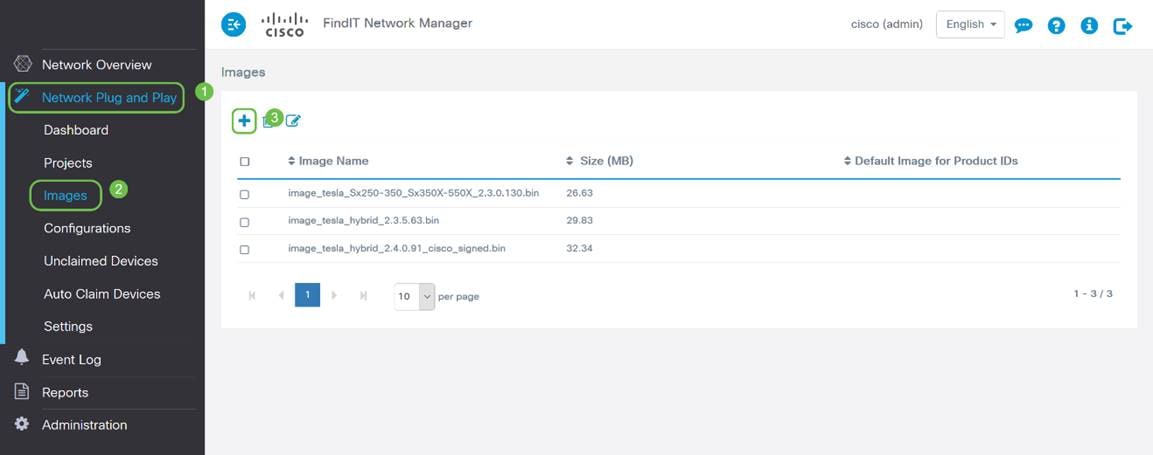
الخطوة 2. عند هذه النقطة، سيقوم المدير بعرض شاشة تطلب منك سحب ملف وإفلاته في المربع، أو انقر داخل المربع لفتح مربع حوار تحميل ملف في المستعرض. حدد الملف المطلوب وانقر على زر التحميل.
ملاحظة: الرجاء تذكر أن مدير FindIT سيقبل نوع ملف معين فقط. في حالة صور البرامج الثابتة، ملف firmware_file.bin. تقبل وظيفة ملف التكوين إما config_file.xml أو config_file.txt.
الخطوة 3. كرر الخطوات 1 و 2 لإضافة ملفات التكوين أو الصورة. يقع زر قسم التكوينات أسفل زر الصور مباشرة.
ملاحظة: التكوينات المطبقة على الأجهزة هي الخاصة ببدء التشغيل ولا تقوم بتشغيل التكوينات.
مسارات متباعدة، بناء على إحتياجاتك
إذا كنت بحاجة إلى أن تكون قادرا على التحكم في التكوين أو الصور المطبقة على الأجهزة الفردية، فستحتاج إلى إستخدام طريقة Project. وعلى العكس من ذلك، إذا كنت تريد فقط توفير أجهزة تعتمد فقط على معرف المنتج، فإن إستخدام المطالبة التلقائية سيكون خيارا أكثر بساطة. والعامل الحاسم هو مدى الدقة التي تحتاج إليها للتحكم في خيارات الإمداد، حسب فئة الجهاز الفردي أو الجهاز.
| طريقة | دقة الإمداد | المعلومات المطلوبة |
| يدوي | منخفض | غير متوفر |
| مطالبة تلقائية | الوسيطة | PID |
| مشروع | عالي |
PID + الرقم التسلسلي + اسم الجهاز
|
| تجاهل | مرتفع جدا* | غير متوفر |
*عند تجاهل جهاز، فإنك تقول ل Network PnP أنك ستعالج جميع عمليات التكوين أو تثبيت البرامج الثابتة.
في هذه المرحلة، يعتمد المسار الذي تسلكه على إحتياجاتك لهذا المشروع. إذا كنت تنوي-
- أستخدم أسلوب المشاريع، اقرأ على.
- أستخدم أسلوب المطالبة التلقائية، انقر هنا.
- إضافة أجهزة يدويا انقر هنا.
إستخدام أسلوب المشروع
الخطوة 1. انقر على التوصيل والتشغيل للشبكة > المشاريع > إنشاء مشروع.

الخطوة 2. قم بتسمية المشروع.
ملاحظة: هناك متطلبات تسمية لكل من المشاريع والأجهزة. يجب أن يكون طول الاسم من 1 إلى 32 حرفا، وحروف خاصة تتضمن -المسافات أو < أو > أو " أو & محظورة.
الآن بعد إعداد المشروع الخاص بك لتوفير ملفات الصور أو ملفات التكوين، ستحتاج إلى إعداد القواعد لتصفية الأجهزة إلى المشروع الخاص بك.
الخطوة 3. قم بإعداد معلومات الجهاز التالية: معرف المنتج، الرقم التسلسلي، الاسم (للتعيين إلى الجهاز).
الخطوة 4. من شاشة التوصيل والتشغيل للشبكة>المشاريع، أدخل المعلومات التي تم تجميعها في الخطوة السابقة.

الخطوة 5. انقر على خانة الاختيار الموجودة على يسار حقل اسم الجهاز ثم انقر على أيقونة التحرير.

الخطوة 6. حدد الصورة و/أو ملف التكوين الذي ترغب في تطبيقه تلقائيا على هذا الجهاز، أكمل التقديم بالنقر فوق أيقونة الحفظ.
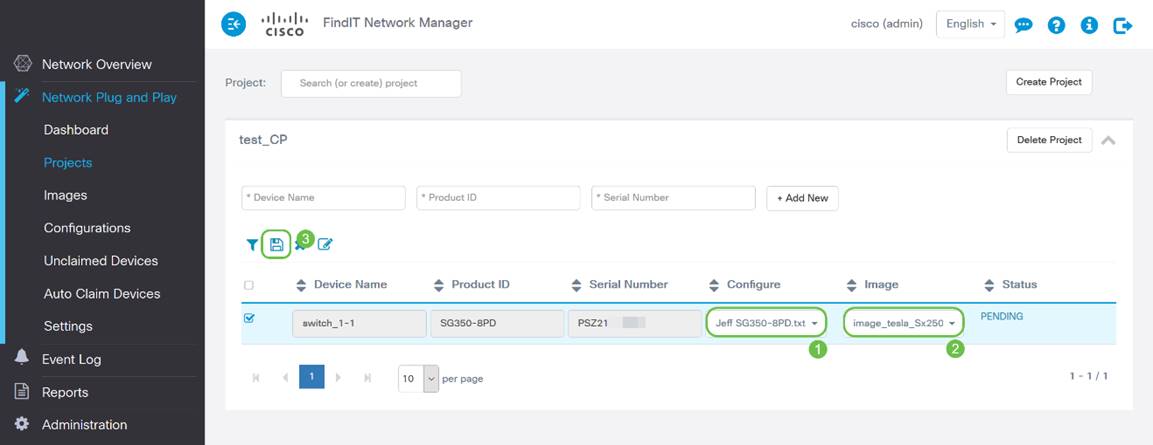
إستخدام أسلوب المطالبة التلقائية
فكر في المطالبة التلقائية كميزة مستندة إلى عامل تصفية؛ لكي يتم ترحيل الأجهزة بشكل ديناميكي إلى المشروع الخاص بك، ستحتاج إلى تأكيد معرفات المنتج (PID) المخصصة للمشروع. ثم تقوم PnP بإجراء مسح ضوئي لمعرف PID المطابق وتضيفه إلى قائمتها للأجهزة التي تم تمكين PnP بها.
الخطوة 1. ابدأ هذه العملية بالنقر فوق أجهزة المطالبة التلقائية ثم انقر في مربع إدخال حقل نص * معرف المنتج.

الخطوة 2. أدخل معرف العملية (PID) للأجهزة التي ترغب في المطالبة بها تلقائيا ثم انقر فوق الزر + إضافة جديد.
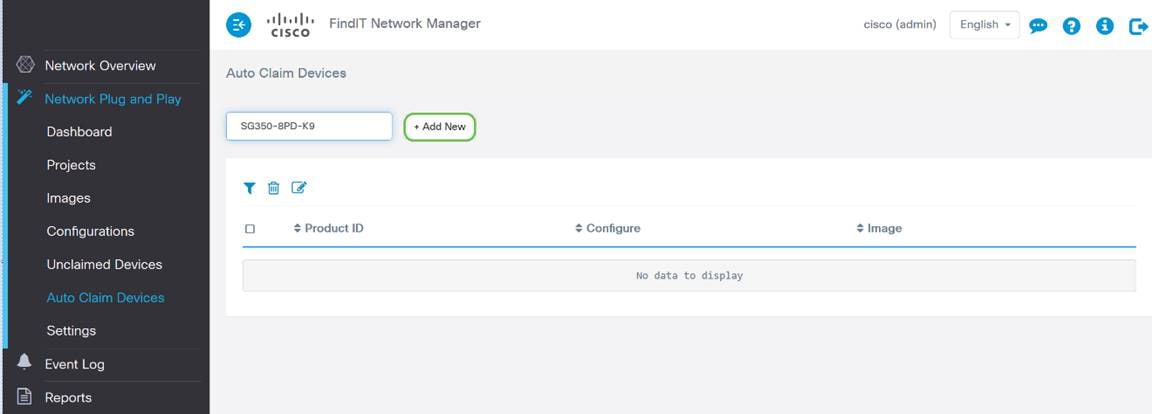
الخطوة 3. بعد إضافة معرف المنتج، انقر فوق خانة الاختيار الموجودة على يسار معرف المنتج، ثم انقر فوق أيقونة تحرير.

الخطوة 4. حدد البرنامج الثابت والتكوين المطلوبين من المربعات المنسدلة.

الخطوة 5. عند الانتهاء انقر أيقونة حفظ.
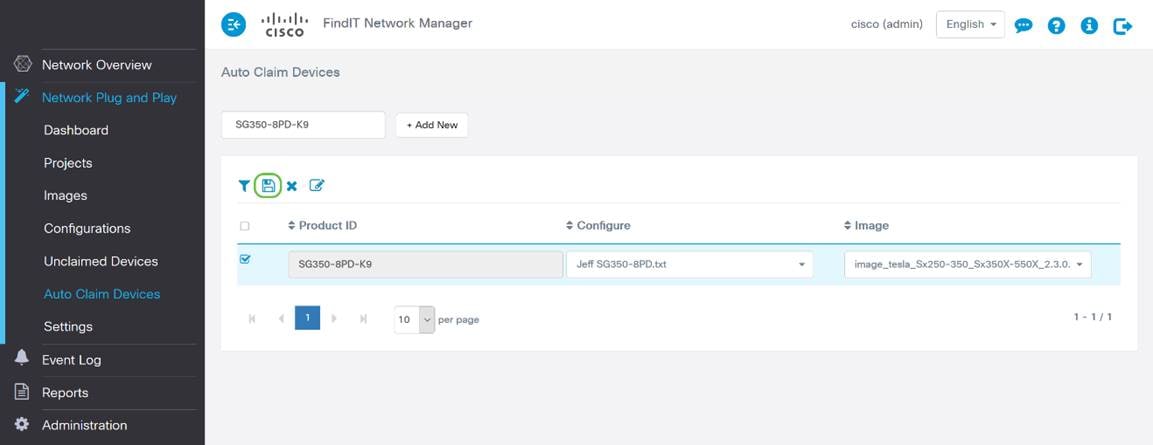
ملاحظة: بمجرد اكتمال هذا الإجراء، والمضي قدما، سيستخدم خادم PnP للشبكة الصورة والتكوين لتوفير أي جهاز يتصل بالشبكة ومطابقة معرف العملية.
طريقة المطالبة يدويا بالأجهزة
سيتم عرض الأجهزة التي لا تطابق عامل التصفية الخاص بك ولكنها لا تزال تدعم شبكة PnP في قسم الأجهزة التي لم يتم المطالبة بها في شبكة PnP.
الخطوة 1. مع وجود جزء التنقل "التوصيل بالشبكة والتشغيل" في الوضع النشط، انقر على الأجهزة غير المطالب بها ثم حدد الجهاز المطلوب.

الخطوة 2. حدد التكوين، الصورة التي تختارها ثم انقر فوق زر المطالبة.

تناول القهوة أو الشاي واستراحة قصيرة، لقد قمت للتو بطلب الجهاز (الأجهزة) المحدد وتوفيره.
ملاحظة: إذا كنت ترغب في إزالة أجهزة من علامة التبويب غير المطالب بها، فما عليك سوى تحديد المربع الموجود على يسار الجهاز ثم انقر فوق زر التجاهل.

تجاهل طريقة الأجهزة
وكما ذكرنا مسبقا، يمنع تجاهل الأجهزة خادم PnP للشبكة من إمداد الأجهزة ذات التكوينات أو البرامج الثابتة على الإطلاق. وهذا الخيار مناسب لأولئك الذين يرغبون في تحديث التكوينات والبرامج الثابتة يدويا على كل جهاز. عند إضافة الأجهزة إلى قائمة التجاهل، لا يتم لمسها من قبل شبكة PnP.
الخطوة 1. انقر على الأجهزة غير المطالب بها، إذا لم تكن موجودة بالفعل في هذه الشاشة.
الخطوة 2. حدد موقع الجهاز الذي ترغب في إضافته إلى قائمة التجاهل، والتي قد تكون موجودة في علامة التبويب "بلا مطالبة" في هذه الشاشة.
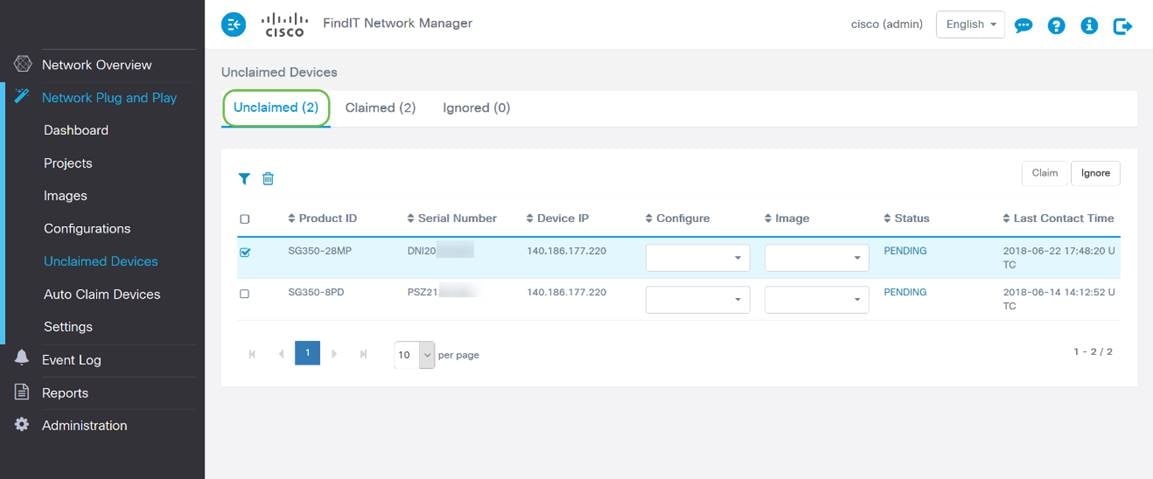
الخطوة 3. انقر فوق خانة الاختيار الموجودة على يسار الجهاز الذي ترغب في تجاهله ثم انقر فوق زر التجاهل.

متى يجب إعادة فحص الأجهزة الخاصة بك للحصول على التحديثات؟
يمكنك تعديل طول الوقت قبل أن تقوم أجهزتك بإيداع التحديثات مرة أخرى.

ملاحظة: تكون وحدة الوقت التي يستخدمها هذا الإعداد بالدقائق ولا تقبل 0 كإدخال.
القرار
مبارك عليك أن تأخذ مشروعك القادم من الفكرة إلى التنفيذ بشكل أسرع من ذي قبل. إذا كنت ترغب في معرفة المزيد حول FindIT Manager، فتحقق من هذه المقالات -
- إقران FindIT Network Probe ب FindIT Network Manager
- تثبيت FindIT Network Manager وتكوينه و FindIT Network Probe على Oracle VM VirtualBox Manager
 التعليقات
التعليقات